对于音乐爱好者来说,将高品质的无损音乐刻录到CD光盘中,是一种享受音乐的方式。无论是放在CD光碟机还是车载音响中播放,都能体验到原汁原味的音质。本文将详细介绍如何将WAV+CUE文件刻录到CD光盘中,并分享一些实用技巧。
准备工作在开始刻录之前,您需要准备以下工具和文件:图文教程
WAV+CUE文件:WAV是无损音频格式,CUE是索引文件,用于分轨。如果没有CUE文件,可以参考教程:如何制作CUE文件。
WAV刻录CD软件:推荐使用专业的刻录工具,下载地址:WAV刻录CD软件下载。
空白CD光盘:确保光盘容量足够存储您的音乐文件。
刻录步骤打开WAV刻录CD软件下载并安装软件后,打开主界面。点击菜单栏中的“工具”,选择“刻录CD-R”。
导入WAV+CUE文件在CD布局编辑器中,您会看到每一格***一首歌曲。如果您的WAV文件已经附带CUE文件,软件会自动识别并分轨。如果没有CUE文件,可以参考教程自行制作。
设置刻录选项点击菜单栏中的“CD-R”,选择“刻录CD”。在弹出的刻录选项界面中,您可以设置写入速度、写入模式和关闭模式。如果不确定如何设置,可以保持默认选项。
开始刻录将空白CD光盘插入电脑的刻录机中,点击“make it so”按钮开始刻录。刻录时间取决于文件大小和刻录速度,通常只需几分钟。
完成刻录刻录完成后,软件会弹出“刻录成功完成”的提示框。此时,您可以关闭CD布局编辑器,回到主界面查看刻录好的CD信息。
测试播放将刻录好的CD放入电脑光驱中,右键点击光盘图标,选择“打开自动播放”即可测试播放效果。
注意事项文件存放位置:确保WAV文件和CUE文件存放在同一目录下,否则软件可能无法正确识别分轨信息。
多光驱选择:如果您的电脑有多个光驱,可以在CD布局编辑器中选择使用的光驱。
刻录质量:使用高质量的空白CD光盘和稳定的刻录速度,以确保刻录效果。
为什么选择WAV+CUE文件?无损音质:WAV格式保留了原始录音的所有细节,适合追求高音质的用户。
分轨播放:CUE文件可以将整轨WAV文件分轨,方便选择特定歌曲播放。
兼容性强:WAV+CUE文件兼容大多数CD播放器和车载音响。
结语通过以上步骤,您可以轻松将无损WAV+CUE文件刻录到CD光盘中,享受高品质音乐带来的极致体验。无论是用于收藏还是日常播放,刻录CD都是一种经典且实用的方式。如果您在操作过程中遇到任何问题,可以联系狸窝在线客服(QQ:2069451351)获取帮助。
Tags: WAV+CUE文件刻录CD. 每天学习狸窝宝典 | 快速找教程方案